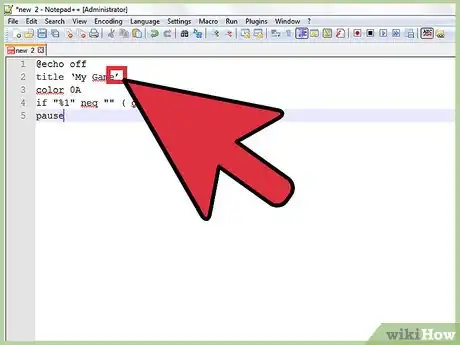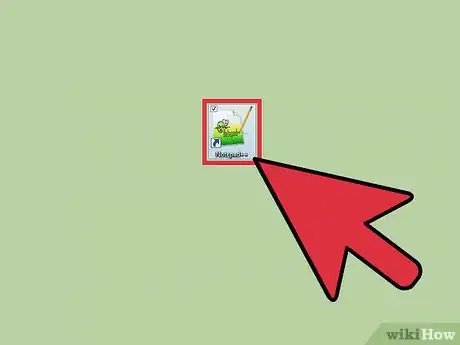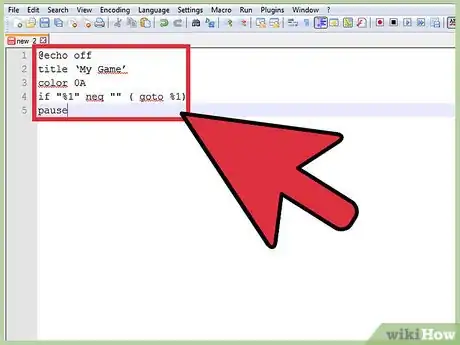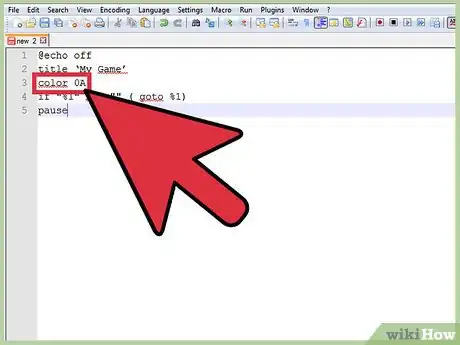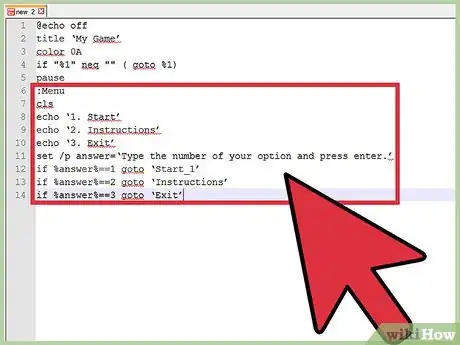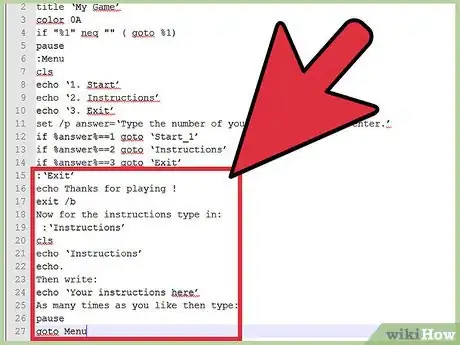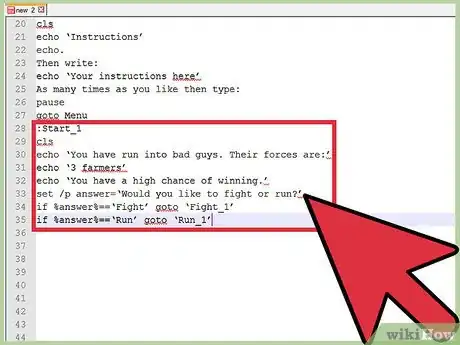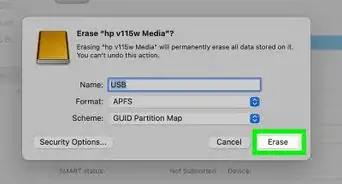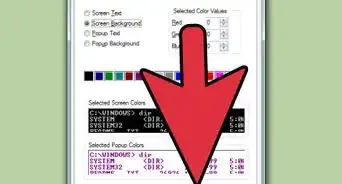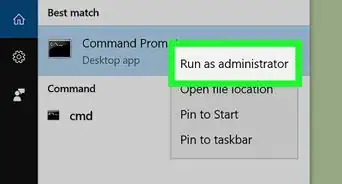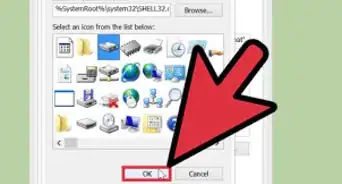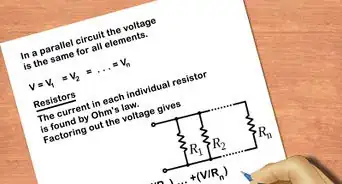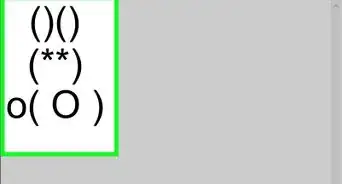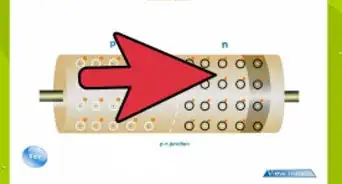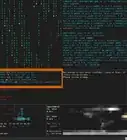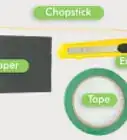X
wikiHow est un wiki, ce qui veut dire que de nombreux articles sont rédigés par plusieurs auteurs(es). Pour créer cet article, 44 personnes, certaines anonymes, ont participé à son édition et à son amélioration au fil du temps.
Cet article a été consulté 14 713 fois.
Vous rêvez de créer votre propre jeu vidéo, mais vous ne connaissez rien en programmation. Pour vous faire une petite idée de la programmation batch et avec une petite histoire en tête, donnez vie à votre premier jeu vidéo.
Étapes
-
1Faites attention. Dans la programmation que vous allez faire, les données en guillemets sont modifiables, mais ne changez pas d'autres éléments de code.
-
2Allez sur un logiciel de programmation simple. Prenez un logiciel comme Bloc-notes, Notepad++ ou Geany. Après avoir ouvert un de ces logiciels, faites une sauvegarde de votre nouveau document en l'intitulant « Mon jeu.bat », par exemple.
-
3Démarrez à inscrire des lignes de code. Pour commencer, écrivez :
@echo offtitle ‘Mon jeu’color 0aif "%1" neq "" ( goto %1)pause
-
4Choisissez une couleur. Faites une sauvegarde de votre fichier puis lancez-le. Votre fichier va s'ouvrir et vous demandera de choisir une couleur suivant un code à deux chiffres. Le premier sera pour la couleur de l'arrière-plan et le deuxième chiffre pour la couleur du premier plan. Pour l'exemple, optez pour le code « 0A », ce qui vous donnera un fond noir avec un texte en vert clair. Il vous faudra remplacer « zz » devant « color » par le code « 0A », puis enregistrer.
-
5Tapez le menu. Supprimez « pause », puis inscrivez les lignes suivantes :
:Menuclsecho ‘1. Démarrer’echo ‘2. Instructions’echo ‘3. Quitter’set /p answer=‘Inscrivez le numéro de votre option, puis pressez la touche Entrée.’if %answer%==1 goto ‘Démarrer_1’if %answer%==2 goto ‘Instructions’if %answer%==3 goto ‘Quitter’
-
6Tapez les lignes de code pour « Quitter » et « Instructions ». Écrivez les informations pour « Quitter » et « Instructions », comme ceci :
:‘Quitter’echo Merci d'avoir joué !exit /b- Inscrivez pour « Instructions », ceci :
:‘Instructions’clsecho ‘Instructions’echo.- Ensuite, tapez :
echo ‘Les instructions que vous souhaitez, ici’- Enfin, écrivez le nombre de fois qui est nécessaire :
pausegoto Menu
-
7Débutez le jeu. Inscrivez le scénario de votre histoire :
:Démarrer_1clsecho ‘Vous tombez nez à nez avec des ennemis. Ils sont :’echo ‘3 paysans’echo ‘Vous avez des chances de remporter le combat’set /p answer=‘Voulez-vous combattre ou prendre la fuite ?’if %answer%==‘Combattre’ goto ‘Combattre_1’if %answer%==‘Fuir’ goto ‘Fuir_1’
Publicité -
Intégrez les phases de jeu. Écrivez les lignes de code pour le combat et la fuite :
:Fuir_1clsecho Vous avez fui et êtes en sécurité !pausegoto ‘Démarrer_1’:Combattre_1echo Vous avez pris l'option de vous battre.echo Le combat est en cours.set /p answer= Inscrivez le numéro 1 et pressez la touche Entrée pour continuer :if %answer%==1 goto Combattre_1_Loop:‘Combattre_1_Loop’set /a num=%random%if %num% gtr 4 goto ‘Combattre_1_Loop’if %num% lss 1 goto ‘Combattre_1_Loop’if %num%==1 goto ‘Perdu_Combattre_1’if %num%==2 goto ‘Gagné_Combattre_1’if %num%==3 goto ‘Gagné_Combattre_1’if %num%==4 goto ‘Gagné_Combattre_1’:‘Perdu_Combattre_1’clsecho Désolé, vous venez de perdre le combat :(pausegoto Menu:‘Gagné_Combattre_1’clsecho Félicitations, vous venez de remporter le combat !set /p answer=‘Vous voulez enregistrer ?'if %answer%==‘Oui’ goto ‘Sauvegarder’if %answer%==‘Non’ goto ‘Démarrer_2’:‘Sauvegarder’goto ‘Démarrer_2’- Répétez les lignes de code de « Démarrer_1 », si vous voulez créer une deuxième ou plus d'étapes dans votre jeu.
- Pensez à bien faire attention. Par exemple pour « Combattre_1 », assurez-vous que les lignes de code « goto Combattre_1 », sont toutes bien écrites à l'identique (sans faute de frappe) pour que ça fonctionne.
- Terminez votre fichier. Une fois que vous avez fini d'écrire vos lignes de code, enregistrez votre travail et fermez votre fichier. Ensuite, changez l'extension du fichier en .bat.
8
Conseils
- Pour faire en sorte que le joueur puisse voir quelque chose, il vous faudra à chaque fois utiliser « echo » juste devant ce que vous voulez afficher au joueur.
- Essayez votre jeu, petit à petit que vous le construisez. Ainsi, vous verrez aussitôt le résultat de ce que vous venez d'écrire et si vous voyez une erreur, vous pourrez la corriger tout de suite.
- Pour sortir en plein milieu d'un test de votre jeu, appuyez sur les touches CTRL et C.
- La programmation batch permet de créer des fichiers qui lancent automatiquement des opérations sous Windows. Notez que faire un petit jeu en utilisant le même langage est une manière originale de découvrir la programmation batch.
- Prenez le temps de bien relire votre script batch et vous trouverez facilement s'il y a des erreurs.
- Une des erreurs les plus courantes est quand le fichier ne s'exécute pas.
À propos de ce wikiHow
Publicité